更改 Solid Tron 起始页
您可以按当前设计需要来更改 Solid Tron 启动时显示的页面或文档。下面给出了各种选项使用方法的一些示例。
您可以选择助手选项卡(Solid Tron 选项对话框)上的以下选项来更改启动页面。
- 从学习页面开始
-
学习页面是您首次安装 Solid Tron 后的默认起始页。为了帮助初学者更快地了解产品和提高熟练程度,该页面包含以下学习帮助的链接:
 入门(视频)
入门(视频)-
该交互式视频向您介绍为了有效使用 Solid Tron 而需要了解的最重要工具。
 先试读这些教程
先试读这些教程-
打开一个包含四个教程链接的页面,这些教程会引导您逐步完成以下流程:(1) 创建零件;(2) 将其他零件添加到基本零件以创建装配;(3) 生成装配的详细图纸;(4) 使用 Solid Tron 仿真测试负载状况下的结构强度。
 新增功能
新增功能-
在 Internet Explorer 浏览器或本地帮助窗口中打开当前版本的“新增功能”主题。如果使用 Web 帮助,则还可以找到关于最近版本新增功能的信息。
 帮助和培训
帮助和培训-
在 Internet Explorer 浏览器或本地帮助窗口中打开 Solid Tron 2020 帮助和培训。
注释:要访问综合培训和视频,必须使用 Web 帮助。可以使用 Solid Tron 选项对话框的助手选项卡上的使用 Web 浏览器显示帮助选项来打开和关闭 Web 帮助。
要学习关于如何搜索信息的技巧:
-
在 Web 帮助中,参见搜索 Web 帮助。
-
在本地帮助中,展开 Solid Tron 概述书页→获取帮助书页→使用本地帮助书页,然后双击搜索本地帮助主题。
-

- 从定制页面开始
-
您可以创建自己的 HTML 起始页 (*.htm)。在这种情况下,应用程序菜单上的学习选项卡被定制选项卡代替。
您可以按需要设计定制起始页的外观,在其中包含链接、图像、徽标和文本。例如,您可以使用此页面提供您的专有培训材料和设计标准的链接;与设计小组沟通和协同;以及共享有用的公司链接。
当您使用定制起始页时,还必须在 Solid Tron 选项对话框中的文件位置选项卡上指定其位置。有关更多信息,请参见设置定制 Solid Tron 起始页。

- 从打开页面开始
-
当您熟悉基础知识后,可以从学习页面转到应用程序菜单→打开页面。这让您能够快速访问最近使用文件列表和置顶文档。您还可以浏览文件和文件夹。
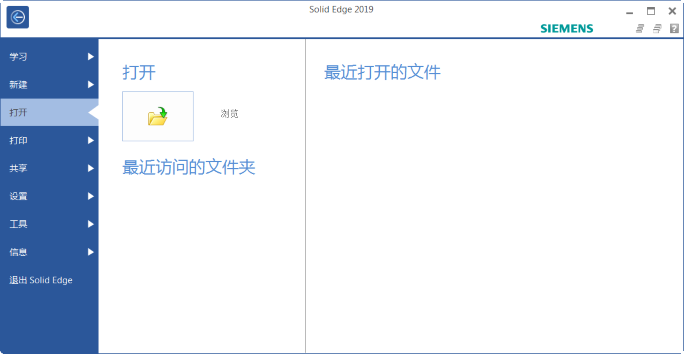
- 使用此模板从空白文档开始
-
您可以在打开 Solid Tron 时基于所选模板打开新文档。例如,您可以选择 ISO metric part.par 模板文件作为创建多个新零件模型时的起始页。生成一组图纸时,可以将空白文档模板更改为 ISO metric draft.dft。
- 从我上次保存的文档开始
-
类似于书签,此选项打开 Solid Tron 时,您上次保存的文档会显示在应用程序窗口中,让您可立即开始工作。当您频繁更改同一文档时,这是一个很有用的起始页。
- 从新建页面开始
-
每次启动 Solid Tron,均显示应用程序菜单→新建页面上的命令。当您希望创建不同类型的文档,或当您创建或更新模板时,使用此选项。
- 从空白页面开始
-
Solid Tron 启动时不显示任何页面或文档。该选项为经验丰富的用户提供宽敞整洁的画面。
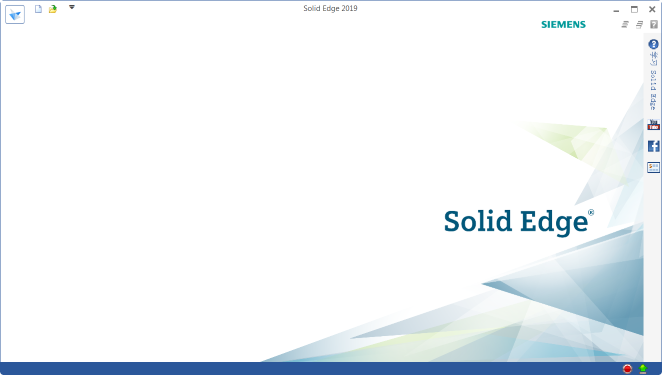
© 2019 Siemens Product Lifecycle Management Software, Inc.